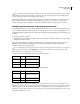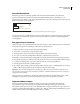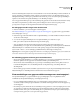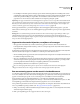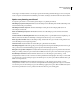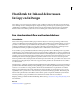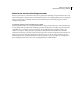Operation Manual
688
INDESIGN CS4 GEBRUIKEN
Automatisering
Records samenvoegen
Na het opmaken van het doeldocument en het invoegen van velden uit het gegevensbronbestand kunt u de gegevens
uit de gegevensbron samenvoegen met het doeldocument. U kunt de records samenvoegen naar een ander InDesign-
document of direct naar een PDF. Tijdens het samenvoegen wordt in InDesign op basis van het doeldocument een
nieuw document of PDF-bestand gemaakt en worden de velden in het doeldocument vervangen door de bijbehorende
gegevens uit het gegevensbronbestand.
Als u een document samenvoegt waar op de stramienpagina's plaatsaanduidingen voor gegevensvelden staan, worden
deze stramienpagina-items gekopieerd naar de stramienpagina's in het nieuwe document.
Een of meer records samenvoegen
1 Voer een van de volgende handelingen uit terwijl het doeldocument is geopend:
• Kies Samengevoegd document maken in het menu van het deelvenster Gegevenssamenvoeging of klik op de knop
Samengevoegd document maken .
• Kies Exporteren naar PDF in het menu van het deelvenster Gegevenssamenvoeging.
2 Selecteer op het tabblad Records bij Samen te voegen records de optie Alle records als u alle records in het
gegevensbronbestand wilt samenvoegen. Selecteer Eén record als u een bepaalde record wilt samenvoegen of kies
Bereik om een bereik met records samen te voegen.
3 Stel bij Records per documentpagina een van de volgende opties in:
• Kies Eén record als u wilt dat elke record boven aan de volgende pagina begint.
• Kies Meerdere records als u meerdere records per pagina wilt maken. (Als u bijvoorbeeld adresetiketten wilt
afdrukken.)
Het is niet mogelijk meerdere records samen te voegen als de gegevensvelden worden weergegeven op een
documentpagina in een document met meerdere pagina's, of als er gegevensvelden op meerdere stramienpagina's
staan.
4 Selecteer Rapport overlopende tekst genereren bij maken van document om automatisch een rapport te openen
waarin de tijdens het samenvoegen van de gegevens in het InDesign-document gemaakte overloopvoorwaarden
worden bijgehouden. (Zie “Rapporten voor overlopende tekst” op pagina 689.)
5 Selecteer Waarschuwing bij ontbrekende afbeeldingen als u een waarschuwing voor het ontbreken van een
koppeling wilt laten weergeven als een of meer afbeeldingen niet beschikbaar zijn.
6 Als u op het tabblad Records de optie Meerdere records hebt geselecteerd, klikt u op het tabblad Layout meerdere
records en geeft u de volgende instellingen op:
• Voer bij Marges de gewenste waarden in voor de afstand tussen de margehulplijnen en de randen van de pagina.
• Selecteer bij Layout van records de instelling Rijen eerst of Kolommen eerst en geef vervolgens de afstand tussen de
kolommen en de rijen op.
7 Als u Meerdere records hebt geselecteerd, selecteert u Voorvertoning layout meerdere records om de wijzigingen
te bekijken die u hebt opgegeven in het dialoogvenster Samengevoegd document maken. Gebruik de
paginaknoppen om door de records te navigeren.
8 Klik op het tabblad Opties en geef de plaatsingsopties op. (Zie “Opties voor plaatsing van inhoud” op pagina 690.)
9 Klik op OK nadat u de gewenste opties hebt ingesteld.
10 Als u direct naar PDF exporteert, stelt u de PDF-opties in en klik op Exporteren. Geef een bestandsnaam en een
locatie op en klik vervolgens op Opslaan. (Zie “Adobe PDF-opties” op pagina 536.)